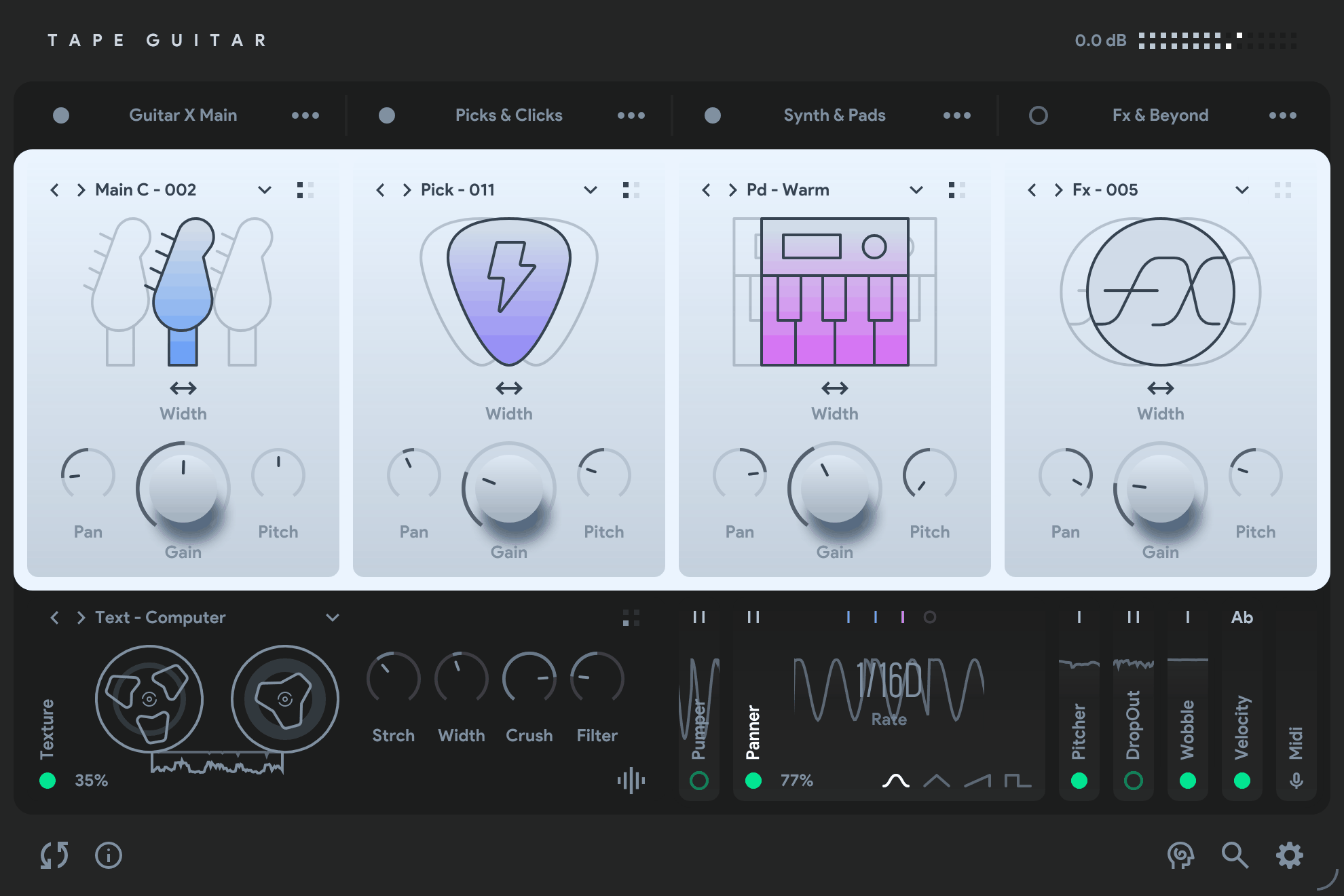다음은 AudioBox가 컴퓨터에 연결되지 않거나 오디오 출력이 없을 때 수행할 수 있는 몇 가지 문제 해결 단계입니다.
내 AudioBox의 표시등이 켜져 있지만 " 장치 설명자 요청 실패 ( 코드 43 )" 오류가 발생하는 경우.
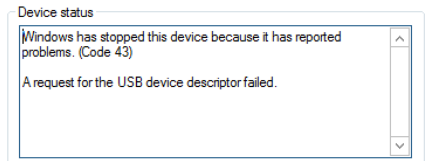
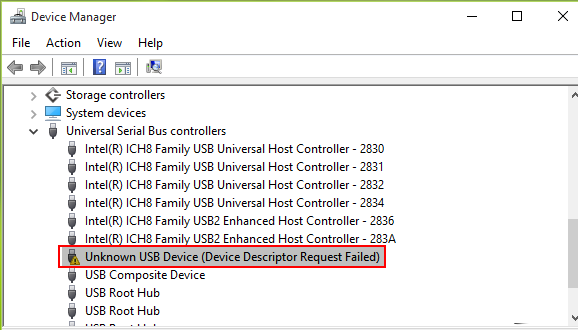
일부 컴퓨터는 인터페이스에 전원을 공급할 만큼 충분한 전압을 제공하지 못할 수도 있습니다. 이 경우 AudioBox와 컴퓨터 사이에 기본 전원 USB 허브를 사용하면 문제가 해결됩니다.
모든 AudioBox 드라이버를 완전히 제거하는 단계는 다음과 같습니다.
1. 컴퓨터에서 AudioBox를 분리하세요
2. 윈도우 키를 누르세요
3. 이제 "고급 시스템 설정 보기"를 입력하고 Return 키를 누릅니다.
4. 환경변수 버튼을 클릭하세요.
5. 이 창 상단 섹션의 새로 만들기 버튼을 클릭하세요.
6. "변수 이름:"에 다음을 정확하게 입력하십시오.
devmgr_show_nonpresent_devices
7. "변수 값:"에 단일 숫자 " 1 "을 입력합니다.
8. 확인을 클릭하고 여러 번 장치 관리자를 엽니다.
9. 보기 메뉴를 클릭하고 "숨겨진 장치 표시"를 선택하세요.
10. 카테고리 아래에 나열된 "AudioBox", "PreSonus", "USB 오디오 장치" 및/또는 "알 수 없는 장치"를 마우스 오른쪽 버튼으로 클릭하고 제거합니다.
11. 컴퓨터를 다시 시작합니다.
12. 범용 컨트롤을 다시 설치합니다.
참고: 연결 시 Windows 또는 Mac OS X에서 장치를 인식하지 못하는 등 연결 문제가 있다고 생각되는 경우 USB 케이블이 제대로 작동하는지 확인하고 모든 USB 포트를 사용해 보십시오. 시스템에서.
================================================= ================